
问题现象
ECS Windows远程端口无法监听公网地址:

远程服务正常:
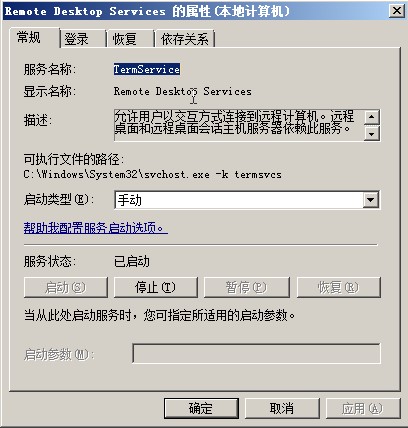
公网网卡正常,网络正常:

问题原因
远程桌面会话主机配置中的RDP-Tcp链接配置-->网络适配器设置中只指定了内网网卡:
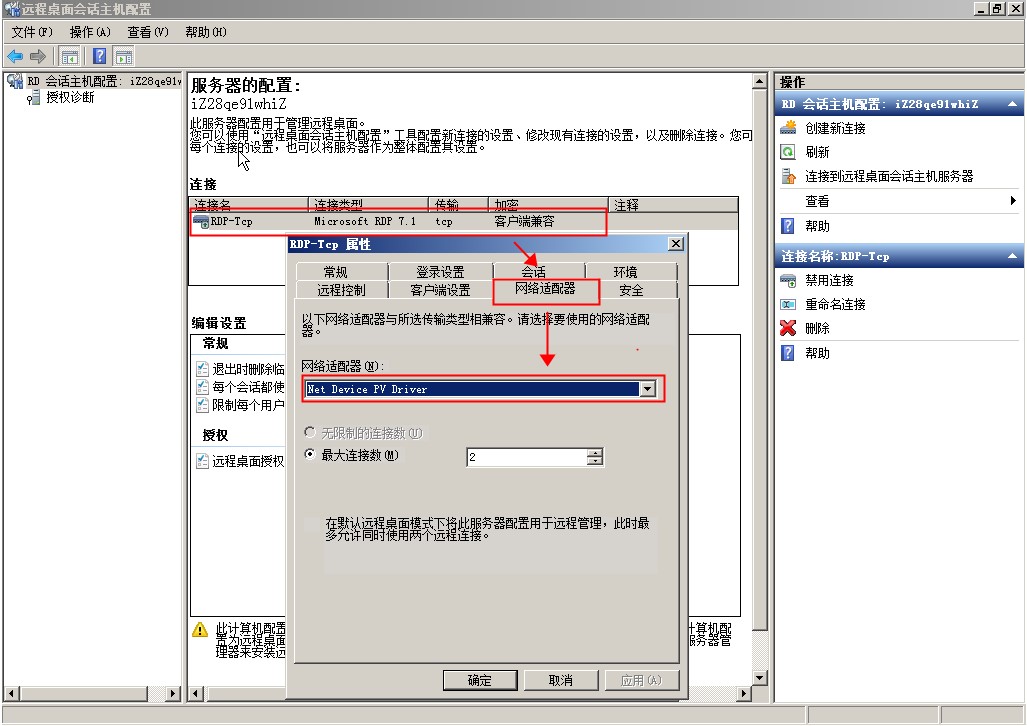
解决方案
开始菜单-->管理工具-->远程桌面服务-->远程桌面会话主机配置-->如下图配置中将网络适配器选择所有
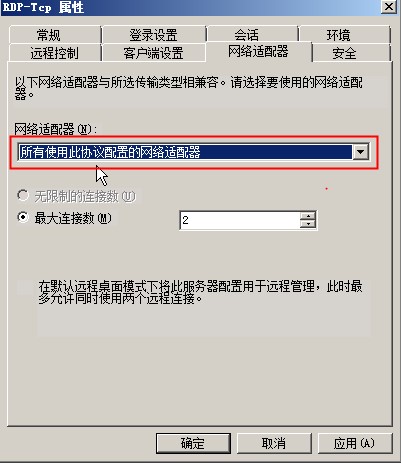
重启远程桌面服务。查看3389端口监听情况,如下图所示恢复正常:

如果问题还未能解决,请联系
售后技术支持。
版权声明:本文内容由阿里云实名注册用户自发贡献,版权归原作者所有,阿里云开发者社区不拥有其著作权,亦不承担相应法律责任。具体规则请查看《阿里云开发者社区用户服务协议》和《阿里云开发者社区知识产权保护指引》。如果您发现本社区中有涉嫌抄袭的内容,填写侵权投诉表单进行举报,一经查实,本社区将立刻删除涉嫌侵权内容。
根据您描述的问题现象、原因分析以及提供的解决方案,可以看出这是一个关于阿里云ECS Windows实例远程桌面(RDP)端口3389无法从公网访问的配置问题。您已经正确地识别到问题在于远程桌面会话主机配置中的RDP-Tcp连接只绑定了内网网卡,导致公网地址无法建立连接。
打开管理工具:首先,在ECS实例的Windows系统中,通过“开始菜单”找到并打开“管理工具”。
进入远程桌面服务配置:在“管理工具”中,选择“远程桌面服务”下的“远程桌面会话主机配置”。
调整网络适配器设置:在“远程桌面会话主机配置”界面中,找到RDP-Tcp链接,右键点击选择“属性”,然后在“网络适配器”选项卡下,将网络适配器设置更改为“所有网络接口”。
重启远程桌面服务:完成上述设置后,需要重启“远程桌面服务”以使更改生效。这可以通过“服务”管理工具进行,找到“Remote Desktop Services”或“Terminal Services”服务,并重启它。
验证端口监听情况:最后,使用命令提示符或 PowerShell 执行 netstat -ano | findstr 3389 命令来检查3389端口是否已经开始监听所有网络接口,包括公网地址。
如果按照以上步骤操作后,问题仍然存在,可能需要进一步检查以下几个方面: - 安全组规则:确保阿里云ECS实例的安全组规则中已添加允许入方向的3389端口流量。 - NAT网关或EIP配置:如果您使用了NAT网关或EIP,请确认相关的转发规则是否设置正确,以便将公网流量正确转发到ECS实例的私有IP上。 - 操作系统防火墙:检查Windows实例的自带防火墙设置,确保3389端口在入站规则中是开放的。
如果经过这些排查和尝试后问题仍未解决,确实应该联系阿里云的售后技术支持获取更专业的帮助。他们可以提供更深入的技术诊断和解决方案。